DISMUI può essere utilizzato come sostituto facile da usare della linea di comando DISM. A partire dalla versione 1.4.1 DISMUI supporta anche POSReady 7.
Perché dovrei usare DISMUI invece di DISM?
- DISMUI si occupa delle dipendenze, il che significa che se si aggiunge una nuova funzione DISMUI includerà automaticamente anche altri pacchetti di funzioni necessari.
- DISMUI controlla i conflitti, il che significa che non è possibile distruggere l'immagine aggiungendo un componente in conflitto con un altro.
- DISMUI controlla i requisiti minimi dell'immagine, il che significa che non è possibile rimuovere le funzioni necessarie al sistema.
- DISMUI riapplica automaticamente i pacchetti delle lingue installate. Questo è necessario dopo ogni modifica, altrimenti si potrebbe aggiungere un'applicazione che non ha stringhe di lingua incluse e quindi non visualizza alcun testo!
Utilizzo di DISMUI
Per modificare l'immagine di POSReady 7 è sufficiente inserire il DVD POSReady 7 contenente il Distribution Share (DS) e lanciare DISMUI.
Lo strumento mostrerà immediatamente quali funzioni sono attualmente installate sul sistema.
Se si deseleziona una funzionalità, questa verrà rimossa dal sistema.
Aggiungere pacchetti di funzionalità nel modo giusto
Si noti che Microsoft supporta l'aggiunta di funzioni al sistema solo quando questo è offline.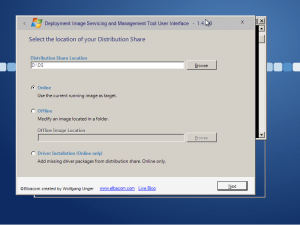
Ciò significa che è necessario avviare il DVD di installazione di POSReady 7 e aggiungere le funzioni da lì mentre l'immagine non è in esecuzione.
È anche possibile utilizzare DISMUI, ma poiché DISMUI ha bisogno di .NET Framework per funzionare, è necessario eseguire un ulteriore lavoro di preparazione una volta.
Creare una versione portatile di DISMUI
Ho già descritto come rendere DISMUI portatile utilizzando l'implementazione open source di .NET chiamata Mono. Ecco una guida adattata appositamente per POSReady 7:
- Andate su http://www.go-mono.com/mono-downloads/download.html e scaricate la versione per Windows.
- Eseguite il file di setup scaricato su un computer di sviluppo.
- Copiare la cartella di installazione contenente Mono Framework su un'unità USB.
- Scaricare la versione più recente di DISMUI (1.4.1 o più recente)
- Copiare DISMUI su un'unità USB
- Creare un file batch o un collegamento per eseguire il seguente comando
"MonoDirectory"\bin\mono "DISMUIDirectory\DISMUI.exe"
Utilizzo della DISMUI portatile dalla configurazione di POSReady 7
Ora è possibile utilizzare la chiave USB contenente DISMUI e Mono per eseguire lo strumento all'interno dell'ambiente di configurazione di POSReady 7.
Avviare il DVD di installazione di POSReady 7 e premere Shift+F10 in qualsiasi momento.
Passare alla chiave USB e lanciare il file batch o il collegamento creato in precedenza.
All'interno di DISMUI selezionare l'opzione "Offline" e inserire il percorso dell'immagine di POSReady 7.
Ora è possibile aggiungere facilmente le funzioni seguendo la procedura guidata.
